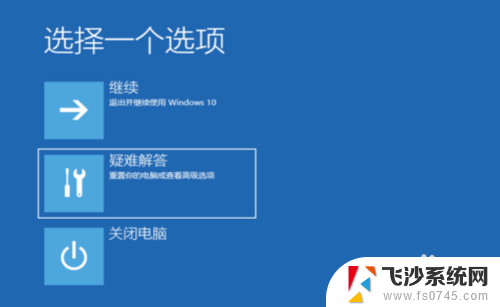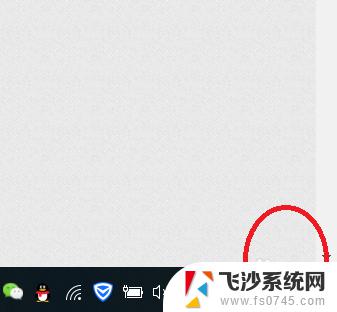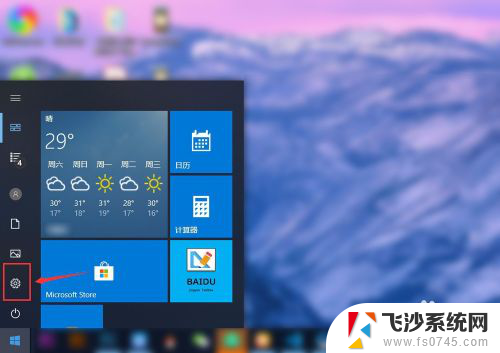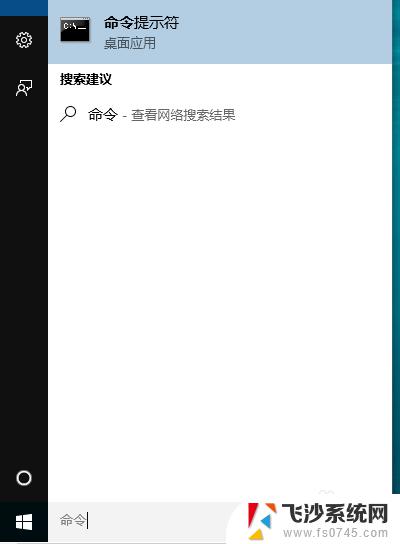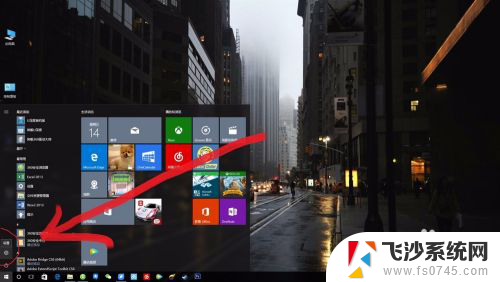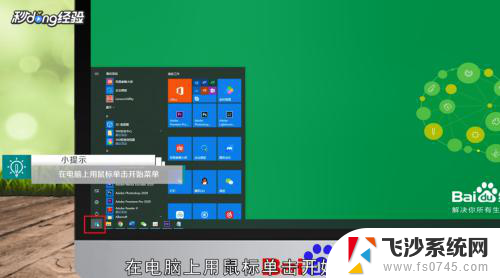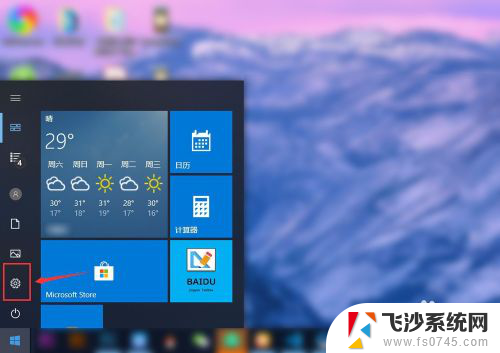win10游戏模式关闭 Win10系统游戏模式开启方法
更新时间:2024-01-15 16:48:43作者:xtyang
Win10系统游戏模式是一项旨在提升游戏性能的功能,它通过优化系统资源分配和减少后台任务的干扰,为玩家营造出更流畅、更稳定的游戏体验,有时候我们可能需要关闭游戏模式,例如在进行其他重要任务时,或者遇到某些游戏不兼容的情况。如何关闭Win10系统中的游戏模式呢?接下来我们将介绍一种简单的方法,帮助你快速关闭游戏模式,以满足个性化的需求。
操作方法:
1.桌面点击左下角开始菜单,进入设置。
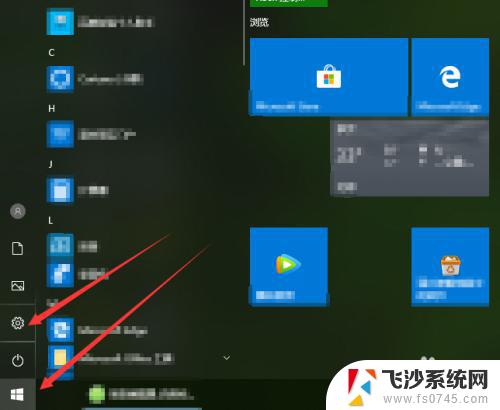
2.进入设置。点击游戏。
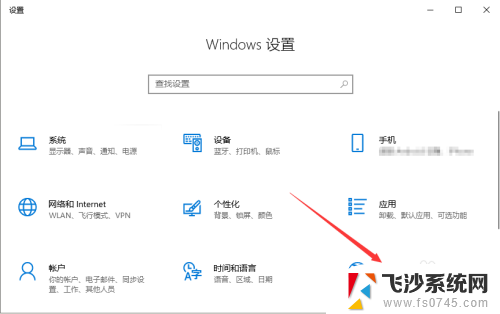
3.左侧切换到游戏模式。
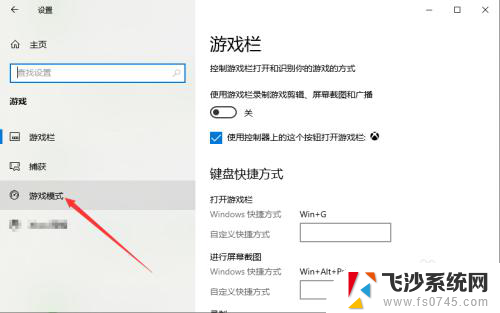
4.开关按钮点击实现开启或关闭。
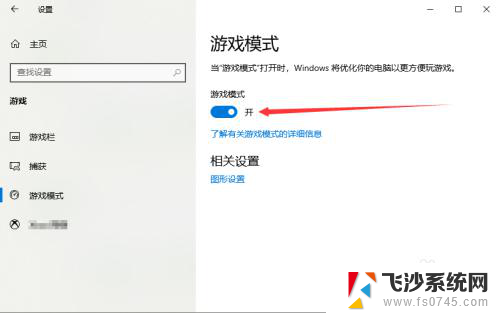
5.如果开启游戏模式,可以点击图形设置。
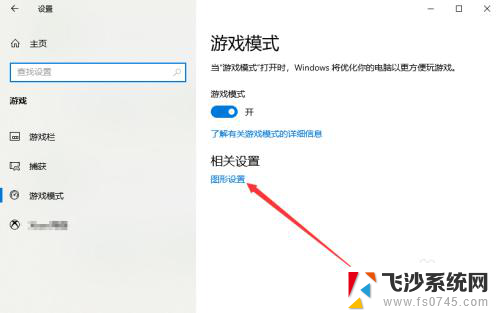
6.其中,图形性能首选项包含了经典和通用。尝试使用查看性能效果。
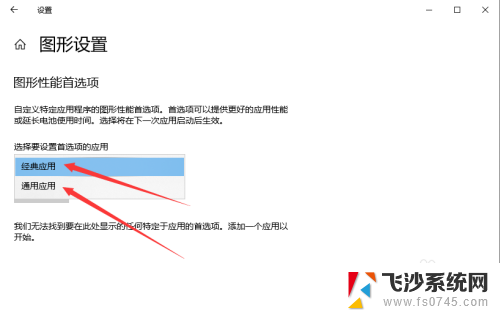
以上就是关闭win10游戏模式的全部内容,有需要的用户可以根据以上步骤进行操作,希望对大家有所帮助。